右クリックメニューから複数の画像を選択して一括リサイズできる「Image Resizer」
画像のサイズを変更する機能は、ほとんどの画像ビューワに備わっている。しかし、複数のファイルをまとめて処理する場合、ファイルをまとめてビューワに登録して、サイズを指定して……と作業が煩雑になる。画像の一括リサイズには、右クリックメニューから行える「Image Resizer」が便利だぞ。
「Image Resizer」は、画像ファイルをまとめてリサイズできるツールだ。IrfanViewなどの画像表示ソフトには、画像のりサイズ機能が備わっている。もちろん、複数のファイルをまとめて処理する機能もあるが、ビューワを開いて、変換したいファイルを登録して、サイズを指定して、一括変換を実行する、という手順は、実際に行うとなるとかなりかったるい。
「Image Resizer」は、右クリックメニューから画像ファイルを選択できる。ファイルの操作中に、そのまま画像を選択してリサイズ処理が行えるため、作業の流れが中断されることなく、スムーズに処理を行えるのが魅力だ。
ウェブに公開したり、メールに添付する画像を、処理を軽くするために手頃なサイズに変換するときに便利なツールだ。
■ 画像ファイルを右クリックでまとめてサイズ変更
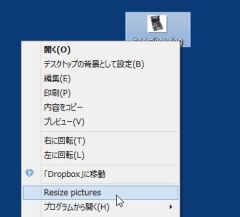
「Image Resizer 」をダウンロードし、インストール。完了したら、画像ファイルを右クリックして、メニュー内にある「Resize pictures」をクリックしよう
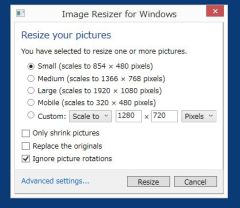
画像サイズの設定画面が開く。「Small」から「Large」「Mobile」などの既定のサイズのほか、「Custom」で自由にサイズを指定することも可能

「Resize」をクリックすると、サイズ変換が実行されて、画像ファイルが指定された大きさに変更される。変更されたファイルは、適用した設定名が名前に追加されたファイルとして生成される。既存のファイルに上書きするように設定することも可能だ

複数のファイルをまとめてリサイズしたいときも操作は同じだ。複数のファイルを選択した状態で右クリックメニューから「Resize」を選択。ファイルサイズを指定すればOK
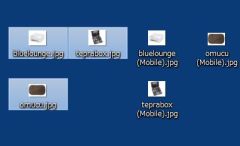
選択した3つのファイルが、指定したファイルサイズを追加した名前で生成された。実際に開いて、サイズが変更されているのを確認しよう
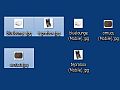
 全世界1,000万以上ダウンロード超え!水分補給サポートアプリ最新作『Plant Nanny 2 - 植物ナニー2』が11/1より日本先行配信開始中
全世界1,000万以上ダウンロード超え!水分補給サポートアプリ最新作『Plant Nanny 2 - 植物ナニー2』が11/1より日本先行配信開始中 たこ焼きの洞窟にかき氷の山!散歩を習慣化する惑星探索ゲーム『Walkr』がアップデート配信&6/28までアイテムセール開始!
たこ焼きの洞窟にかき氷の山!散歩を習慣化する惑星探索ゲーム『Walkr』がアップデート配信&6/28までアイテムセール開始! 【まとめ】仮想通貨ビットコインで国内・海外問わず自由に決済や買い物ができる販売サイトを立ち上げる
【まとめ】仮想通貨ビットコインで国内・海外問わず自由に決済や買い物ができる販売サイトを立ち上げる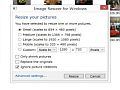 右クリックメニューから画像ファイルのサイズを簡単に変更できる便利ツール
右クリックメニューから画像ファイルのサイズを簡単に変更できる便利ツール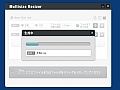 痒いところに手が届く便利リサイズツール「Multisize Resizer」
痒いところに手が届く便利リサイズツール「Multisize Resizer」 irfanViewの最新版を日本語環境で利用したい。日本語化ツールって提供されているの?
irfanViewの最新版を日本語環境で利用したい。日本語化ツールって提供されているの? 普通の壁紙をワイド画面で使いたいけど、どうしても不自然な感じになる。
普通の壁紙をワイド画面で使いたいけど、どうしても不自然な感じになる。 GIFアニメ画像を一発でリサイズできるGIFResizer
GIFアニメ画像を一発でリサイズできるGIFResizer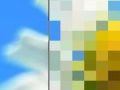 【IrfanViewを極める】画像の一部にモザイクをかけるには
【IrfanViewを極める】画像の一部にモザイクをかけるには
